Jeśli pracujesz z kompleksowymi scenami 3D w After Effects, wiesz, jak ważny jest precyzyjny i szybki podgląd. Nowa wtyczka CINEWARE 3.0 wprowadza ekscytującą nowość: Renderer OpenGL. Umożliwia on szybsze i dokładniejsze renderowanie scen. W tym poradniku pokażę ci zalety i sposób obsługi renderera OpenGL, abyś mógł zoptymalizować swój workflow.
Najważniejsze informacje
- Renderer OpenGL w CINEWARE 3.0 dostarcza szybszych i dokładniejszych wyników niż Renderer programowy.
- Możesz przełączać się między różnymi rendererami w After Effects, aby osiągnąć najlepszą jakość i wydajność w swoim projekcie.
- Korzystanie z renderera OpenGL znacznie poprawia renderowanie złożonych scen z wieloma szczegółami.
Szczegółowy przewodnik krok po kroku
Aktywacja renderera OpenGL
Aby skorzystać z renderera OpenGL, upewnij się, że masz zainstalowaną nową wtyczkę CINEWARE 3.0. Uruchom After Effects i załaduj swój projekt. Następnie możesz wybrać ustawienia renderowania w sekcji "Kompozycja".
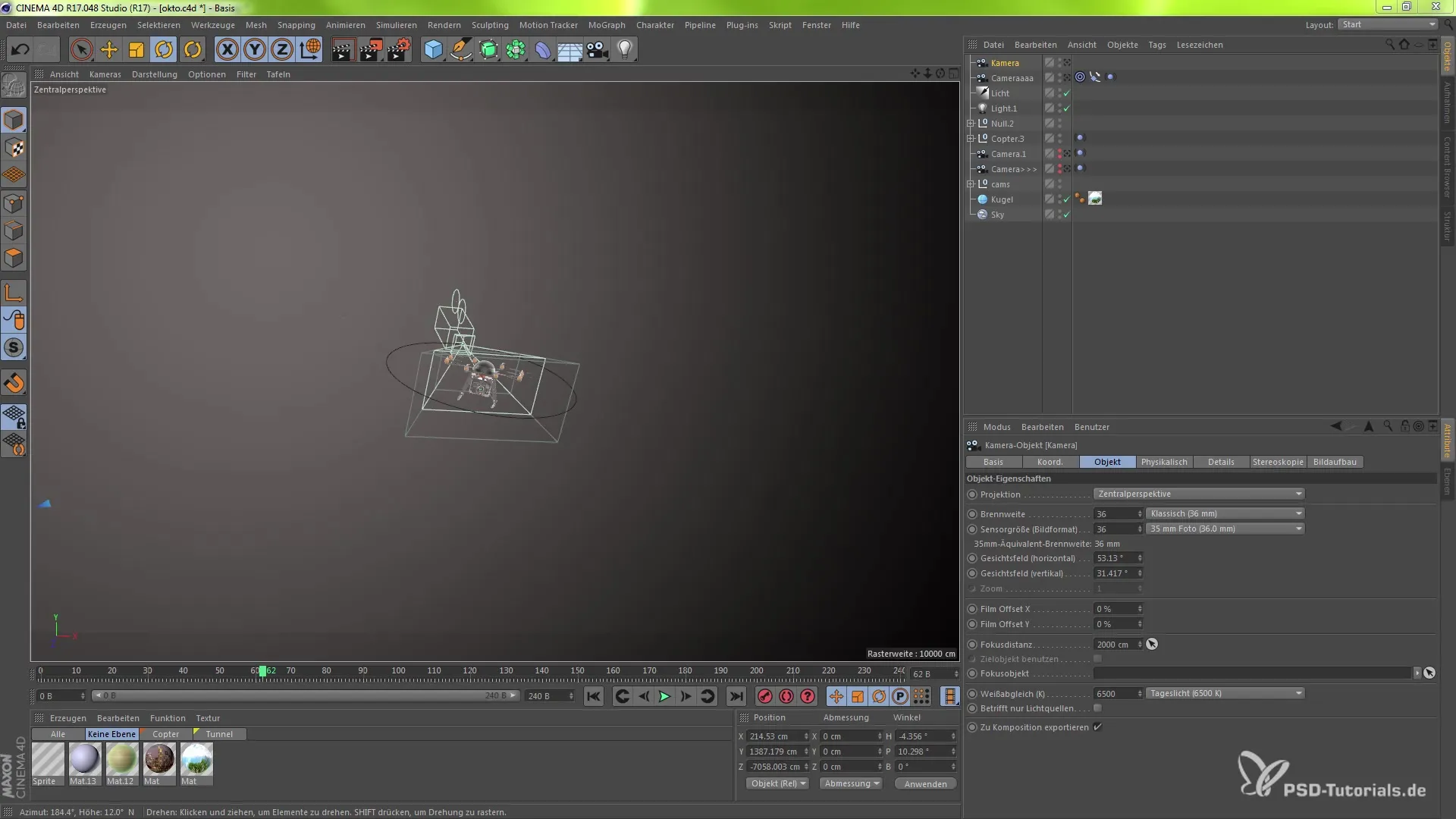
Porównanie rendererów
Utwórz dwie kompozycje, jedną z rendererem OpenGL, a drugą z rendererem programowym. To pozwoli ci ocenić obie metody renderowania porównawczo.
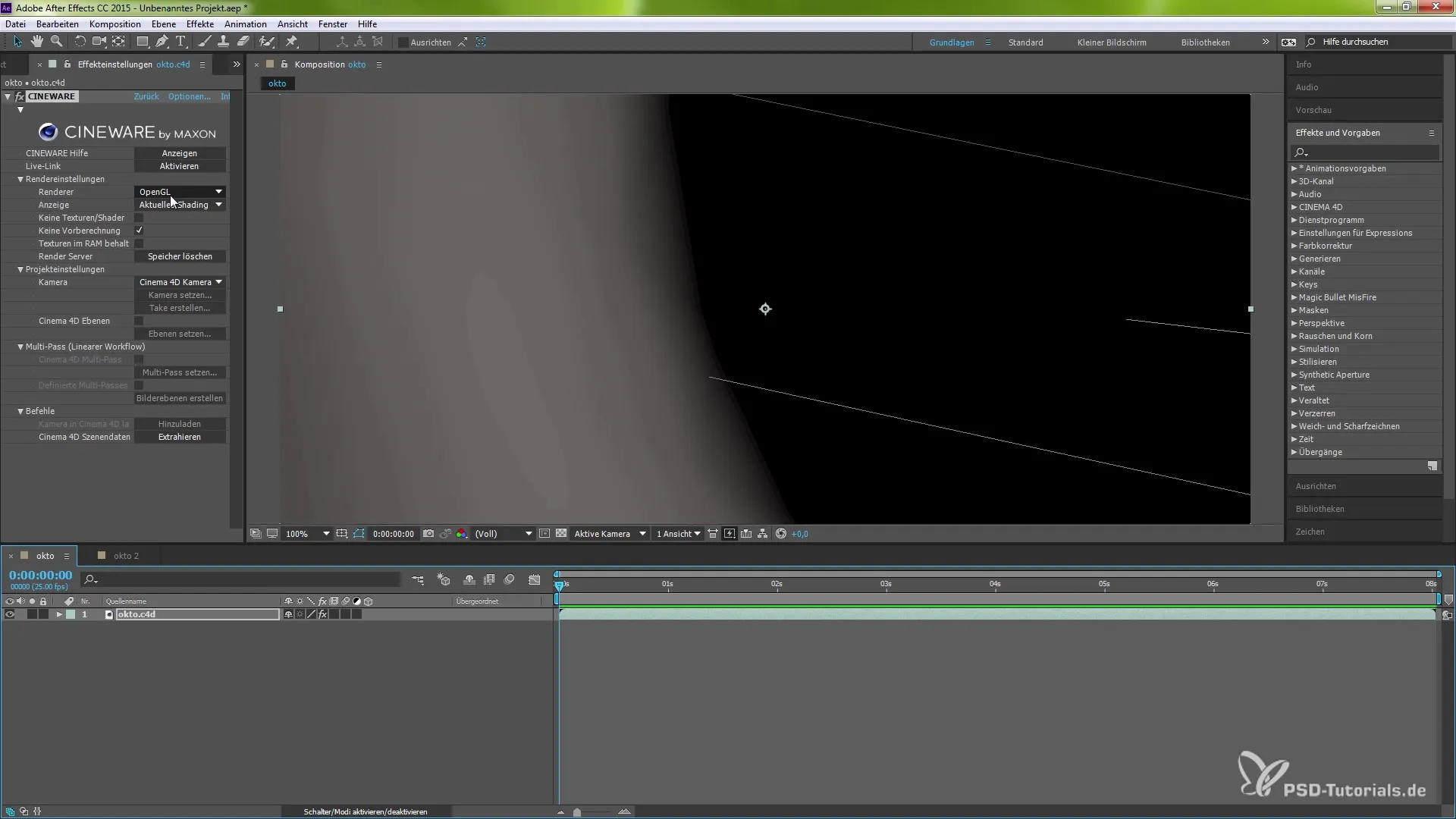
Praca z rendererem programowym
Zacznij od renderera programowego, aby zobaczyć standardowy wynik. Zauważysz, że wynik działa, ale często pojawiają się błędy, które mogą występować w złożonych obiektach, takich jak oktokopter.
Przełącz na renderowanie OpenGL
Po przetestowaniu wyjścia renderera programowego możesz teraz przełączyć się na wyjście OpenGL. Pozwól podglądowi się załadować i zwróć uwagę na różnice w jakości renderowania.
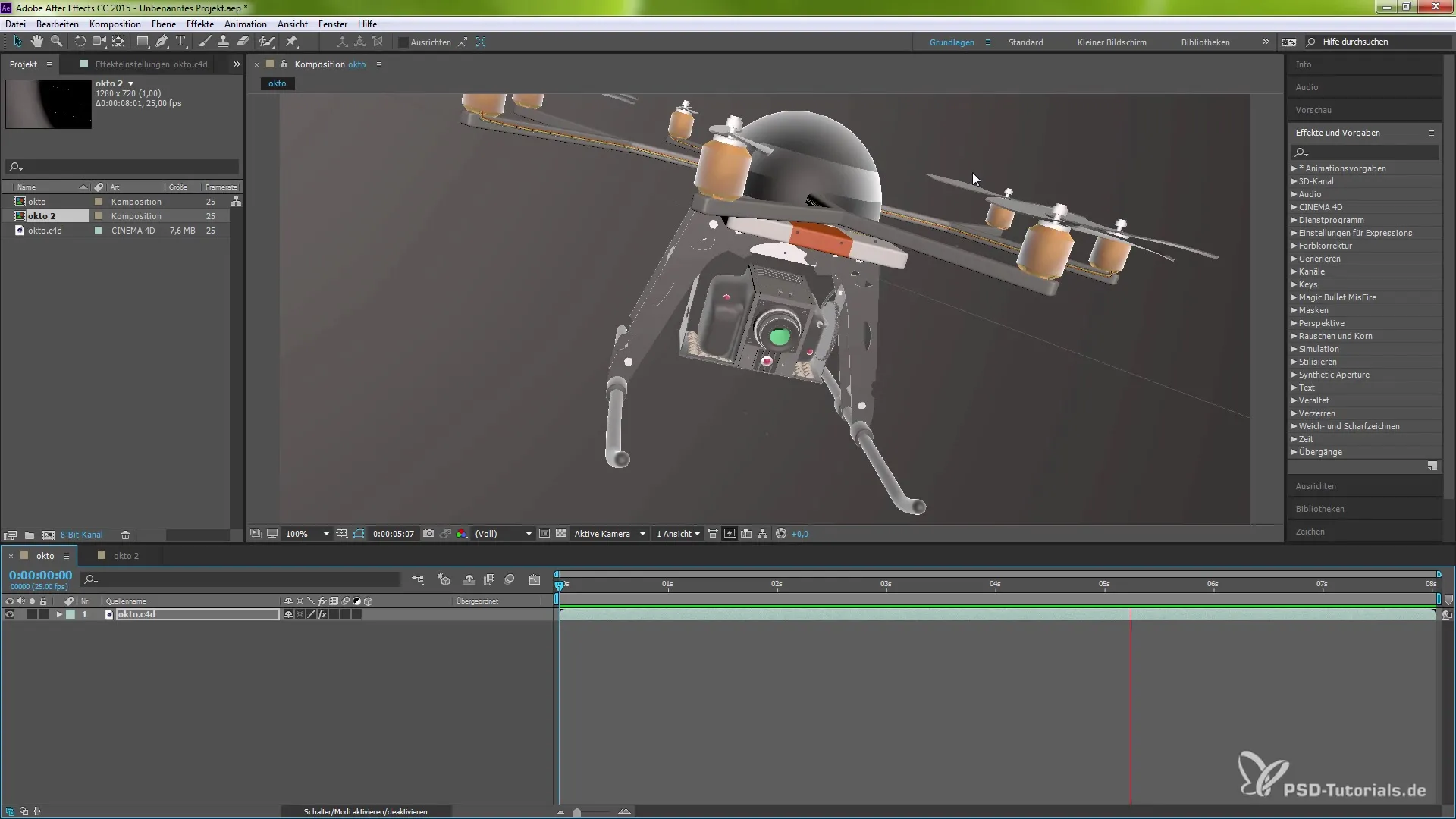
Szczegółowa analiza
Zwróć szczególną uwagę na przedstawienie oktokoptera w podglądzie. Powinieneś zauważyć wyraźną poprawę krawędzi i ogólnej jakości prezentacji.
Ostateczna weryfikacja
Porównaj wyniki między oboma rendererami. Zauważysz, że renderer OpenGL dostarcza znacznie dokładniejszego obrazu, który jest bliższy wydajności Cinema 4D.
Podsumowanie – Nowy renderer OpenGL w After Effects CC 2015.2/2015.3
Ten poradnik pokazał ci, jak skutecznie wykorzystać nowy renderer OpenGL w After Effects. Skorzystaj z możliwości przełączania między rendererem programowym a OpenGL, aby uzyskać najlepszą jakość dla swoich projektów. Ulepszone przedstawienia i szybsze czasy renderowania czynią twoją pracę nie tylko łatwiejszą, ale i bardziej efektywną.
Najczęściej zadawane pytania
Jaka jest główna zaleta renderera OpenGL?Renderer OpenGL oferuje szybszy i dokładniejszy podgląd złożonych scen 3D.
Jak przełączać się między rendererami w After Effects?Możesz bezpośrednio w ustawieniach kompozycji przełączać się między rendererem programowym a OpenGL.
Czy są inne zalety wtyczki CINEWARE 3.0?Tak, umożliwia to dokładniejsze przedstawianie złożonych modeli i poprawia ogólną wydajność.


